Windows 10'u güncel tutma önemlidir. Yeni özelliklerle ilgilenmeseniz bile, sürekli güvenlik güncellemeleri sisteminizi dış müdahalelerden korur. Microsoft buna sıkı sıkıya inanıyor ve bu nedenle bu durum Windows 10 otomatik güncellemelerini önlemek için için meydan okuyor .
Maalesef çok sayıda kullanıcı, başarılı bir Windows güncellemesini engelleyen bir hata mesajı aldığını bildirdi. İçinde olmak korkutucu ve sinir bozucu bir pozisyon, ancak düzeltmesi oldukça kolay. "Windows bir veya daha fazla sistem bileşenini yapılandıramadı" hatasını düzeltmenin altı yolunu burada bulabilirsiniz.

"Windows Bir Veya Daha Fazla Sistem Bileşenini Yapılandıramadı" Hatası Nedir?
Hata mesajlarına gelince, "Windows bir veya daha fazla sistem bileşenini yapılandıramadı. Pencereleri yüklemek için bilgisayarı yeniden başlatın ve ardından yüklemeyi yeniden başlatın. ”uzun ve belirsizdir.
Bunu büyük olasılıkla yalnızca bilgisayarınızı güncellerken görebilirsiniz ve Windows 10 her zaman otomatik olarak güncellendiğinden, bir noktada bu hatayla karşılaşmaktan kaçınmanın kolay bir yolu yoktur. Daha da kötüsü, yeniden başlatmak nadiren sorunu çözer.
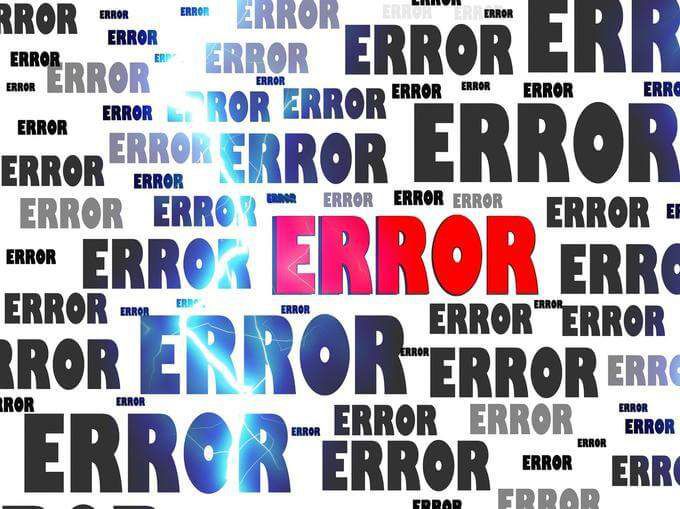
Bu hatanın ortaya çıkmasının birkaç olası nedeni vardır. bozuk videoyu kurtarmak gibi, bu hatayı düzeltmenin tek bir yolu yoktur ve bu makalede gösterilen yöntemlerden birkaçını denemeniz gerekebilir. Bilgisayarınızı normal şekilde önyükleyemiyorsanız güvenli moda önyükleme.
Kolaylık olması için, "Windows bir veya daha fazla sistem bileşenini yapılandıramadı" bu makale boyunca Sistem Bileşenleri Hatasıolarak hata.
In_content_1 all: [300x250] / dfp: [640x360]->İnternet Bilgi Hizmetlerini Kaldır
Windows 10 herkese uygun özelliklerle birlikte gelir. İster hafif bir günlük kullanıcı olun, ister deneyimli bir ağ mühendisi Windows Sunucuları ile çalışmak ve .NET uygulamaları, aynı işletim sistemini kurabilir ve aynı işlevselliği kutudan çıkarır çıkarmaz edinebilirsiniz.
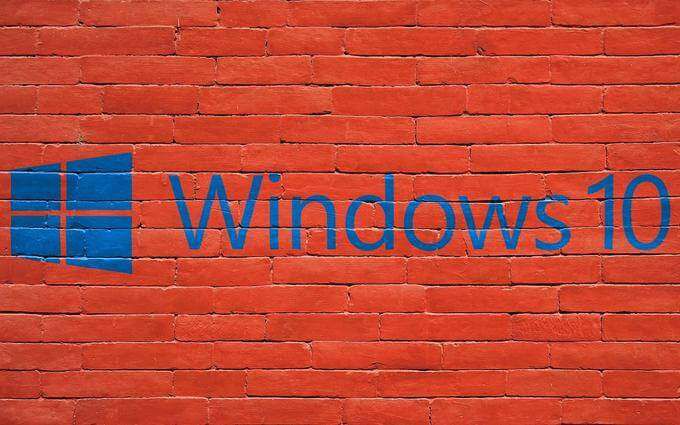
Ne yazık ki, Sistem Bileşenleri Hatasından İnternet Bilgi Hizmetleri (IIS) adı verilen web sunucusu yazılımı sorumlu olabilir. IIS'yi devre dışı bırakmak ve bir neden olarak dışlamak için her bölümü izleyin.
İnternet Bilgi Hizmetlerini Devre Dışı Bırak
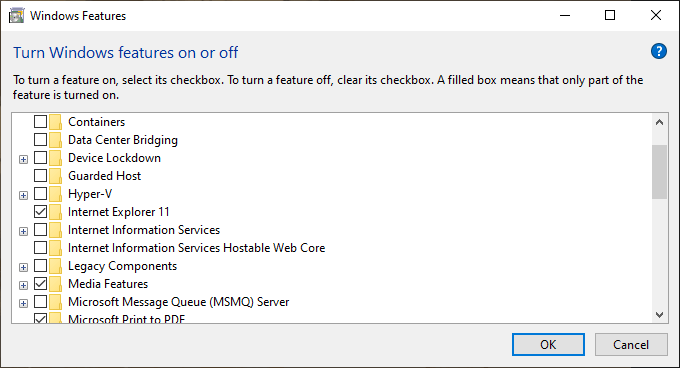
IIS Makine Anahtarlarını Silin
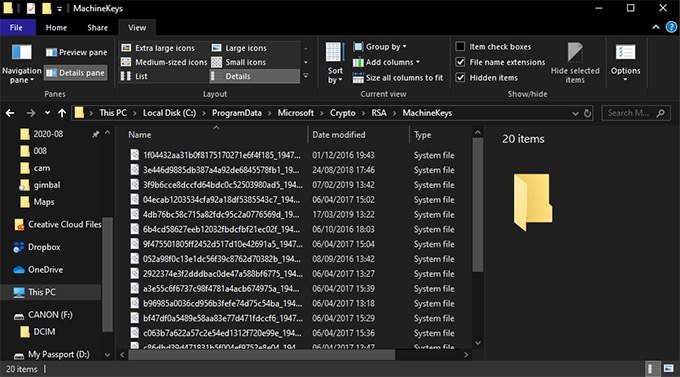
Sistem Bileşenleri Hatasının olası nedenlerinden biri, IIS tarafından bilgileri karma ve şifrelemek için kullanılan makine anahtarlarıdır . Güncelleme sırasında, yükleyici bu anahtarları bulur ve başarısız olur. Bu muhtemelen başarısız bir güvenlik özelliğidir. Bunu çözmenin kolay yolu, eski makine anahtarlarınızı silmektir.
Bu dosyalar gittikten sonra, güncelleyici onların yerine yenilerini oluşturabilir. Bu çözümün birçok kullanıcı için çalıştığı bildiriliyor. Güncelleme yine başarısız olursa sonraki adımı deneyin.
IIS Bağımlı Klasörlerini Yedekleme ve Silme
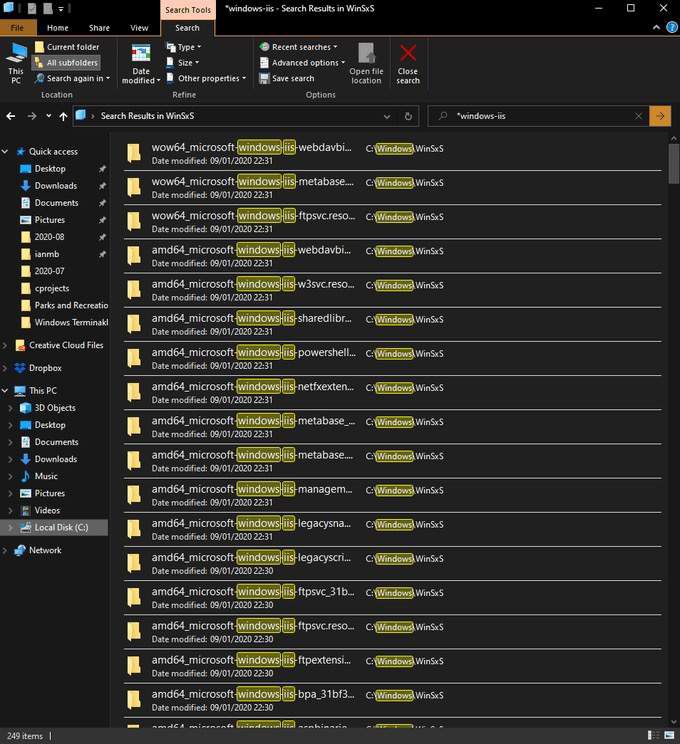
IIS kaldırılırken tüm dosyaları kaldırmalı onunla ilişkilendirilir, nadiren yapar. IIS özelliğini hiç etkinleştirmemiş olsanız bile, sabit sürücünüzde kullandığı dosyaları bulabileceğiniz birkaç yer vardır. Bu dosyaların taşınması, Sistem Bileşenleri Hatası için olası bir çözümdür.
Makine Anahtarları sorunundan çok daha az yaygın olsa da, bazı kullanıcılar bu adımlardan sonra başarılı güncellemeler bildirdi. Güncelleme tamamlandığında, IIS Yedekleme klasörünü Masaüstünden Geri Dönüşüm Kutusuna taşıyabilirsiniz.
Sürücüleri Kaldırma ve Güncelleme
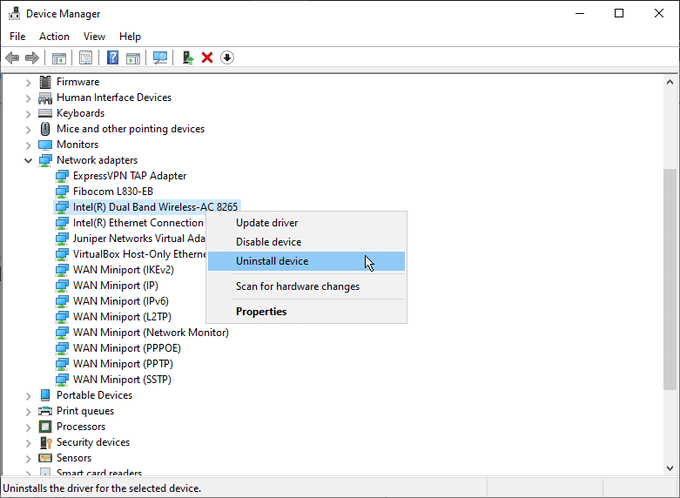
Sistem Bileşenleri Hatası için başka bir olası neden, sistem ağ sürücülerine bağlantılar. Yaygın çözüm, sisteminizin Wi-Fi sürücüsünü kaldırmak ve diğer tüm ağ sürücülerini güncellemektir. Bu adımlar sırasında internete bağlı kalmak için bir ethernet kablosu hazırlamanız gerektiğini unutmayın.
Bazı durumlarda, bu adımlar güncellemenin başarıyla tamamlanmasını sağlamıştır. Güncellemeden sonra, Wi-Fi adaptörünü yeniden yüklemek herhangi bir soruna neden olmaz ve bilgisayarınızı her zamanki gibi kullanmaya devam edebilirsiniz.
Windows Media Oluşturma Aracını Kullanın
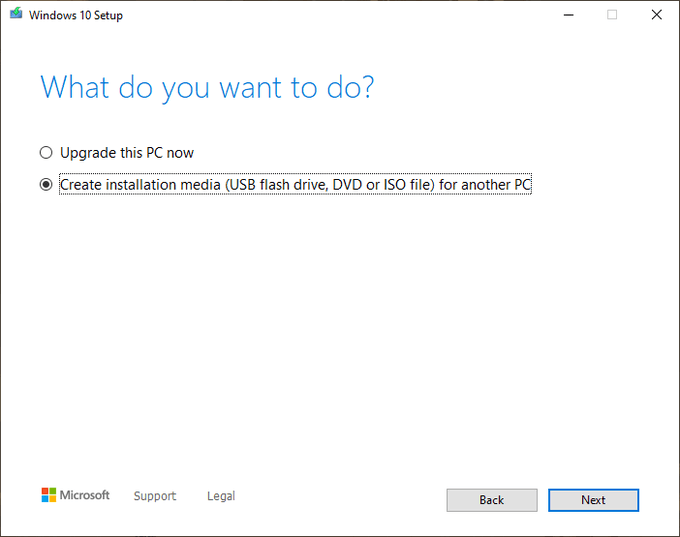
Sistem Bileşenleri Hatasının genellikle bir güncelleme sırasında meydana geldiği göz önüne alındığında, Medya Oluşturma Aracın güncelleme özelliğinin potansiyel bir düzeltme olarak belirtilmesi şaşırtıcı değildir. Microsoft web sitesinde mevcuttur ve kullanım için kurulum gerektirmiyor.
İndirme tamamlandığında:
Bu yöntemin neden diğerlerinin başarısız olduğu durumlarda işe yarayabileceği net değil, ancak bazı kullanıcılara göre çözüm buydu.
SD Kart Okuyucunuzu Kaldırın

Diğer her şey başarısız olduğunda, bazen hiçbir anlam ifade etmeyen ancak diğer insanlar için işe yaradığı kanıtlanmış çözümler vardır. Göründüğü kadarıyla diğer seçeneklerle tuhaf ve yersiz olduğu için, SD kartınızı okuyucudan çıkarmanın bazı kullanıcılar için tek çözüm olduğu biliniyor.
Netlik açısından, bu her ikisi için de geçerli gibi görünüyor. harici SD kart okuyucuları ve dahili, güncellemeyi yeniden denemeden önce SD kartın çıkarılmasının sorunsuz bir güncelleme ile sonuçlandığı bildirildi.
Hatalar Komedisi
Windows, hatalara açık olma konusunda bir üne sahiptir. Karşılaşacağınız l en yaygın hatalarla nasıl başa çıkılacağını kazanmak değerinde kesinlikle var.
Birçoğu Microsoft'un zorunlu güncellemelerini istilacı bulsa da, çoğu kullanıcıyı güvende tutmak için muhtemelen en iyi çözümdür, ancak bu değil ' Tamamen kontrol edebilecekleri bir Linux işletim sistemine atlamayı bazı kişilerin engellemeyecek.
"Windows bir veya daha fazla sistem bileşenini yapılandıramadı" sorununu gidermeye çalışırken herhangi bir sorun yaşadınız mı? hata? Aşağıdaki yorumlar bölümünde bize onlardan bahsedin.